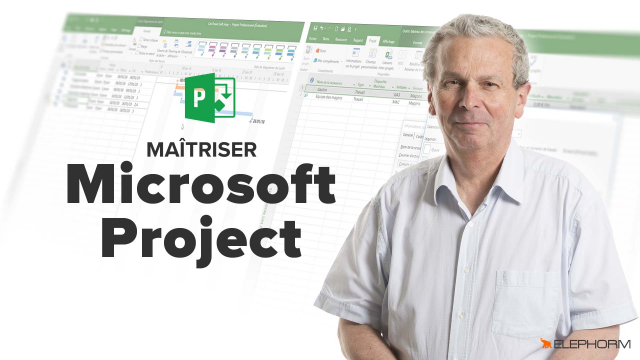Tutoriel sur la Mise à jour des Projets avec MS Project
Apprenez à mettre à jour un projet dans MS Project avec des mises à jour périodiques et de manière effective.
Introduction
Cadrer le projet
Construire le plan de projet








Création des dépendances





Evaluer le chemin critique
Identifier les dates clés








Créer les ressources





Affecter les ressources










La planification de référence
Le suivi du projet





Découvrir les outils de reporting
Personnaliser Project







Détails de la leçon
Description de la leçon
Dans ce tutoriel, nous abordons la manière de mettre à jour un projet en utilisant MS Project. Nous allons explorer un exemple concret avec un projet prototype et expliquer comment réaliser des mises à jour hebdomadaires. En effectuant un suivi régulier à une date spécifique chaque semaine, vous pouvez maintenir le projet sur la bonne voie. Ce processus inclut l'ajustement de la date d'état pour refléter l'avancement précis, la visualisation de cette date dans le diagramme de Gantt, et l'utilisation de la colonne État pour identifier les tâches en retard ou à venir. Nous examinerons également comment effectuer une mise à jour conforme, mettant à jour les tâches complétées et calculant les pourcentages d'avancement, soit automatiquement pour l'ensemble du projet, soit pour des tâches spécifiques.
Objectifs de cette leçon
L'objectif de cette vidéo est de vous montrer comment :
- Régler la date d'état dans MS Project
- Visualiser l'avancement dans le diagramme de Gantt
- Effectuer une mise à jour conforme du projet
Prérequis pour cette leçon
Connaissances de base en gestion de projet et utilisation de MS Project sont nécessaires.
Métiers concernés
Ce tutoriel est pertinent pour les chefs de projet, planificateurs, et d'autres professionnels de la gestion de projet.
Alternatives et ressources
Parmi les alternatives à MS Project, il y a des outils comme JIRA, Trello et Asana.
Questions & Réponses